Pagina Iniziale > Creazione di etichette e stampa mediante computer > Stampa di etichette codici a barre utilizzando Ritaglio stampa (Windows) > Documento con codici a barre compatibile con Ritaglio stampa (Windows)
Documento con codici a barre compatibile con Ritaglio stampa (Windows)
Per utilizzare la funzione Ritaglio stampa, creare un documento codice a barre e salvarlo in formato PDF.
Accertarsi che il file PDF del codice a barre finale soddisfi i seguenti requisiti:
Condizioni dei codici a barre per le etichette prodotto
| Elemento | Condizione |
|---|
| Numero totale di codici a barre | Tra 1 e 99 codici a barre. |
| Tipo di codice a barre | Utilizzare solo i codici a barre compatibili con la funzione Ritaglio stampa. |
| Posizione dei codici a barre | Accertarsi che i codici a barre non siano inclinati o in posizione angolata. Devono essere paralleli alla parte superiore e alla parte inferiore di ogni pagina. Accertarsi che i codici a barre inizino nell'angolo sinistro superiore e scorrano in basso lungo la colonna, continuando nella parte superiore della successiva colonna a destra. |
Layout dei codici a barre per le etichette prodotto
| Layout corretto dei codici a barre | Layout errato dei codici a barre |
|---|
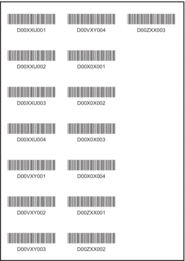 | Non identificato (non allineato al margine superiore) 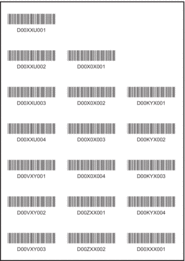 |
Condizioni dei codici a barre per le etichette di spedizione
| Elemento | Condizione |
|---|
| Numero totale di codici a barre | Tra 1 e 9 codici a barre |
| Tipo di codice a barre | Utilizzare solo i codici a barre compatibili con la funzione Ritaglio stampa. |
| Posizione dei codici a barre | Accertarsi che i codici a barre siano dritti. |
Layout dei codici a barre per le etichette di spedizione
Il ritaglio viene eseguito quando si verifica una delle seguenti condizioni:
- L'etichetta viene circondata da righe.
- L'etichetta include righe orizzontali che ne estendono la larghezza totale.
- L'etichetta include righe verticali che ne estendono la lunghezza totale.
| Layout corretto dei codici a barre |
|---|
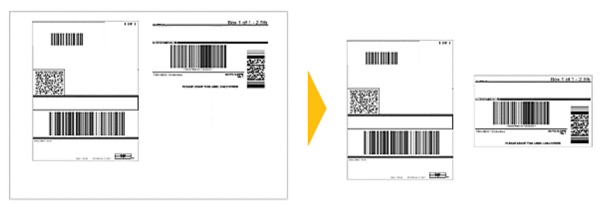 |



